루미나 네오에서 원클릭 얼굴 번들거림, 잡티 제거 방법
- 유틸 리뷰/Luminar4, NEO
- 2022. 12. 25.
Luminar Neo에서 얼굴 사진 이미지를 불러옵니다.
아래의 이미지는 샘플로 사용할 이전 포스팅에서 살펴본 가상의 인물 생성 사이트에서 만든 가상 인간 이미지로 저작권은 없습니다. 따라서, 마음껏 연습을 위해 사용해도 좋습니다.
위의 이미지를 루미나 네오에서 불러옵니다.
카탈로그 메뉴를 선택하고 사진 추가를 통해 불러오면 됩니다.
1. AI 스킨에서 보정
상단 메뉴 중 편집하기를 클릭한 다음 인물 사진 항목의 스킨 부분을 선택합니다.
피부 결함 제거에 체크하고 반사광 제거는 최대치로 올리고, 양은 적당히 올려 줍니다. 양을 너무 많이 올리면 뿌연 느낌이 너무 강해지기 때문에 의도하는 선에서 적당히만 올려 주도록 합니다.
저는 양을 70 정도로 설정해 주었습니다.
적용되었다면 스킨 항목을 한번 클릭해 닫아 줍니다.
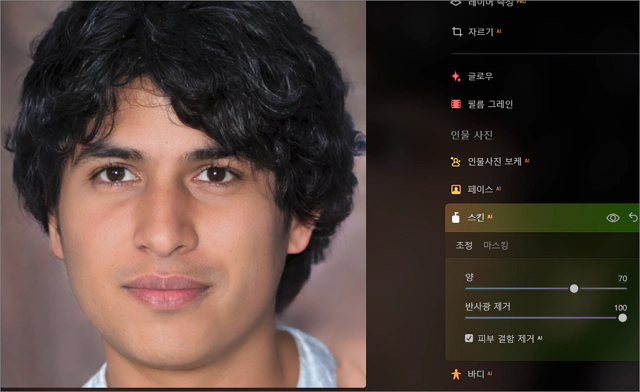
마지막으로 잡티 검사를 위해 오른쪽 메뉴에서 주요 도구의 지우기를 선택합니다.
스페이스 키를 누르면 마우스 커서가 자동으로 손바닥 모양으로 변경되므로 피부 구석구석 잡티여부를 살펴볼 수 있습니다.
잡티가 발견되면 잡티에 점을 찍어주고 메인 지우기 버튼을 눌러 줍니다. 시프트 키를 누르고 이동하면서 또 다른 잡티가 보이는지 검토합니다. 만일, 보인다면 모두 이런 식으로 점을 찍고 제거해 줍니다.
잡티 제거 작업까지 모두 마쳤다면 이미지를 마우스 우클릭해 내보내기를 선택하고 저장합니다.

위와 같이 조정한 원본과의 비교샷은 아래와 같습니다.

2. 프리셋의 활용
만일, 위의 간단한 과정도 귀찮아 더 간단히 보정하고 싶을 경우에는 기존 프리셋을 이용하는 방법을 사용할 수도 있습니다. 위의 사진 파일을 불러온 다음 상단 메뉴 중 중간에 있는 프리셋을 선택합니다.
프리셋 항목 중 쉬운 인물 사진 컬렉션 부분을 선택해 주고 원하는 프리셋을 클릭해 준 다음 저장하면 작업이 끝납니다.
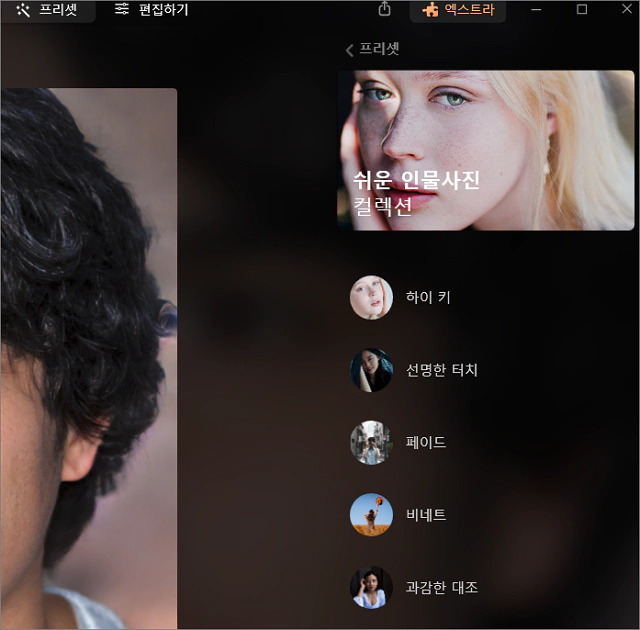
'유틸 리뷰 > Luminar4, NEO' 카테고리의 다른 글
| 루미나 네오에서 사진속의 케이블 카와 케이블 없애기 (0) | 2022.12.30 |
|---|---|
| 루미나 네오를 이용한 배경 교체 또는 배경에 효과 입히기 (0) | 2022.12.29 |
| Luminar Neo 161 AI 배경 제거 및 레이어와 스카이 옵션 활용 (0) | 2022.12.25 |
| Luminar Neo에서 원클릭 전선줄, 철조망 제거 (0) | 2022.12.24 |